Přidání a odstraňování řádků a sloupců v tabulce Excel

- 4694
- 1010
- Mgr. Kim Doleček
Excel - Aplikace Office, která je vynikajícím editorem tabulku. Pokud je nutné kompilovat tabulku a pravidelně vstoupit do ní statistické údaje, samozřejmě racionálně používat schopnosti Excelu Excel.
V počáteční fázi však uživatel nemusí vypočítat, kolik buněk bude potřebovat. Rovněž se stává, že v budoucnu oblast žádostí je důležité zvážit potřebu rozšířit samotnou tabulku a zároveň vyvstává otázka, jak přidat řádek do tabulky Excel?

Přidání a odstranění řádků
Pokud existuje hotová struktura, ve které jsou údaje již zadány, bude produkční moment stále přijde, až bude vyplněna poslední prázdná vodorovná čára. Právě v tomto okamžiku začátečník před vážným, podle jeho názoru problém spojený s přidáním podmíněného počtu dalších buněk.
Také začátečník zažívá určité potíže, pokud je pro něj stanovena úkol odstranit všechny neúplné vodorovné prostory. Tento úkol je sám o sobě jednoduchý, ale kvůli nezkušenosti a nevědomosti o všech možnostech Excelu je pro začátečníky obtížné procházet, jak rychle vyřešit nový problém před ním. Je racionální používat buď tipy skutečného gurua, nebo výzvy aplikace Office nejvíce obsažené v sekci „Help“.
Vytvoření dalších řádků
Přidání dalších buněk není vůbec obtížné. Pokud se struktura vytvořená dříve nezmění, stačí přidělit poslední řádek, vložte kurzor myši do pravého dolního rohu buňky, což je extrémní pravá, zachytit ikonu, která se podobá „plus“ , a stáhnout to, jak moc potřebuje potřeba.
Jak vidíte, přidání se provádí snadno a velmi rychle, ale je důležité zvážit jednu nuanci. Pokud je celá struktura již zcela naplněna daty, pak použití metody popsané ve výše uvedeném, tabulková forma se rozšíří, ale všechna data budou také odložena. V tomto ohledu je nutné rozšířit tabulkový prostor na základě prázdných buněk. Pokud nikdo není, musíte přidat pouze jeden řádek, vyčistit jej a poté se natáhnout dolů na libovolný počet řádků - všechny budou prázdné.
Editor Excel je také schopen samostatně rozšířit prostor. Pokud uživatel vstoupí do dat bezprostředně pod zavedenou formulář, kde její hranice nebyly dříve uvedeny, bude se automaticky vytvořit dále.
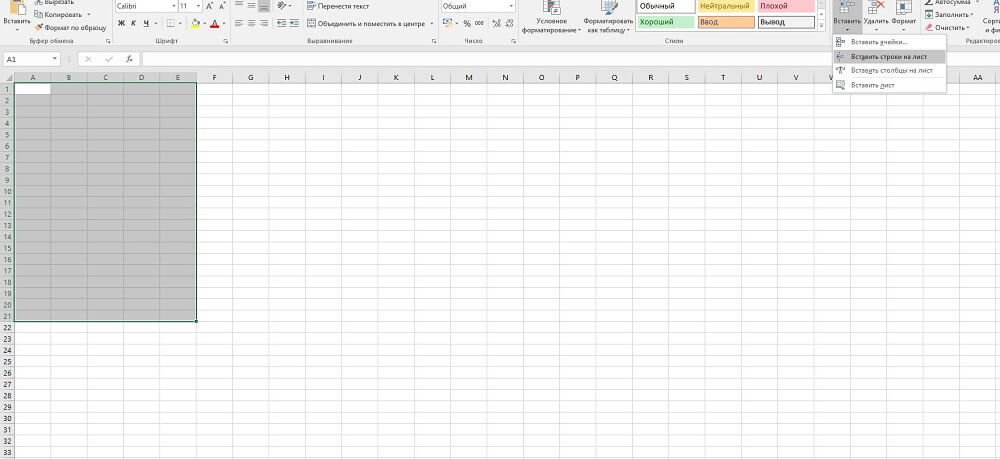
Pokud je nutné přidat řádek na konci formuláře, ale uprostřed, musíte použít jiná doporučení.
Za tímto účelem je nutné rozlišit horizontální sérii, nad níž byste měli vytvořit novou, přejděte do nabídky „Vložit“, přejděte na položku „řádek“, klikněte na ni. Výsledkem je, že se objeví taková řada nových řádků, které bylo zvýrazněno před návštěvou nabídky „Vložit“.
Odstranění linek
Chcete -li odstranit jakýkoli horizontální řádek, měl by být také předběžně navržen, klikněte na něj pravým klíčem myši, otevřete kontextovou nabídku a přejděte na položku „Odstranit“ v ní.
Takové úkoly existují při provádění, které je důležité, aby uživatel věděl, jak odstranit prázdné čáry v Excelu. Pokud je tabulkový prostor malý, můžete samozřejmě samostatně odstranit všechny dutiny pomocí pravidel odstraňování, ale pokud je tabulka dostatečně velká, pak takové ruční odstranění bude trvat příliš mnoho času.
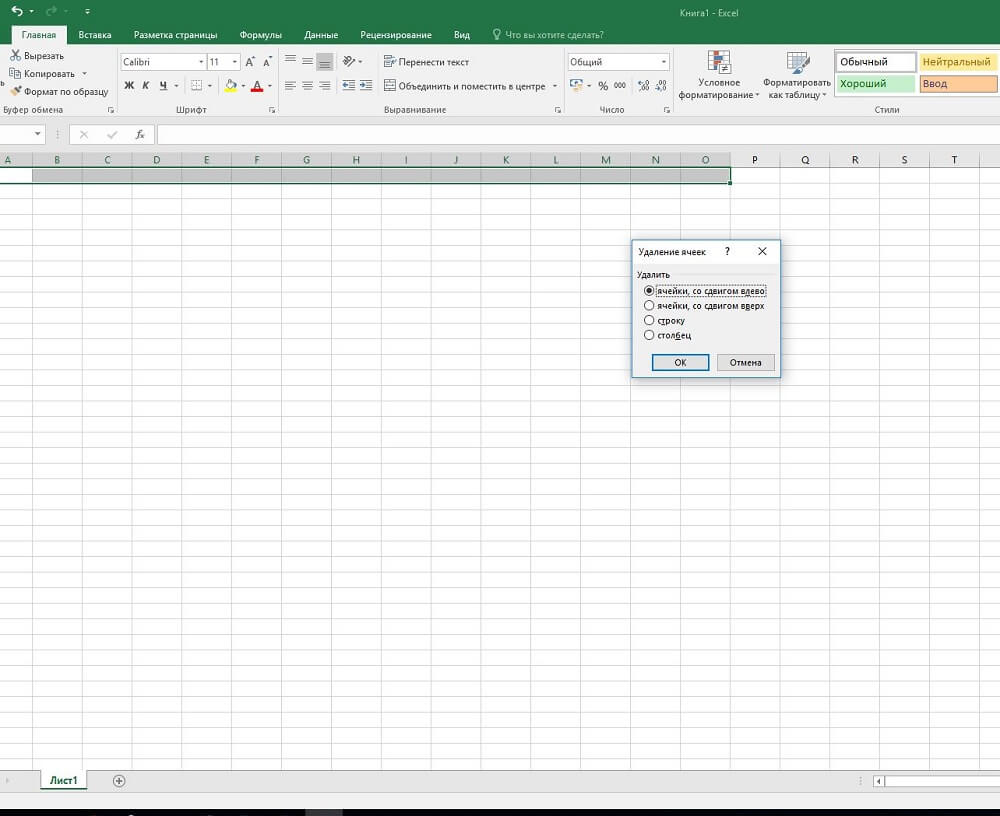
Chcete -li se vyhnout ztrátě času, můžete použít jiné triky. Přidejte auto -filtter ke stolu a poté nastavte podmínku pro výběr pouze prázdných buněk. Nyní pouze prázdné řádky, ve kterých nejsou otevřena žádná data, takže zbývá je smazat obvyklým způsobem.
Vytvoření dalších sloupců
Tabulární prostor někdy potřebuje horizontální rozšíření, takže je velmi důležité pochopit, jak přidat sloupec do tabulky Excel.
Přidání a odebrání sloupců
Princip přidávání a odstraňování vertikálních reproduktorů je stejný s tím, jak se přidávají a odstraňují buňky a řádky.
Abychom prakticky uvědomili, jak odstranit sloupec v Excelu, je nutné zpočátku vybrat sloupec, který nebyl v této fázi zbytečný v tabulkovém prostoru, a poté klikněte na pravou klávesu myši, zavolejte do nabídky, ve které přejděte do „ Odstranit položku. Poté bude odstraněn celý vyhrazený rozsah.
Chcete -li úspěšně přidat sloupec do tabulky, měli byste také zvýraznit místo, kde je třeba vložit nový sloupec, poté zavolat na kontextovou nabídku, přejděte na položku „Přidat buňky“. Můžete zvýraznit sloupec a přejít do nabídky „Vložit“ a poté do položky „sloupec“. Výsledek takových jednoduchých manipulací je zcela stejný, takže je důležité pochopit, který je pro uživatele snazší pro praktické provedení.
Po takové praxi bude i začátečník naprosto jasný, jak přidat buňky do stolu v Excelu, takže práce s tabulkovým prostorem následně nezpůsobí nedorozumění. Rozšíření nebo zúžení tabulkových hranic se stane světlým, docela známým akcí, která bude prováděna automaticky a přesně.
- « Netgear N150 - Review funkcí, nezávislé konfigurace a aktualizace firmwaru
- Jak najít kořen čísla a postavit jej do stupně Excelu »

